Специалисты рекомендуют для подключения к сети нескольких компьютеров, например, планшета, смартфона, ноутбука и ПК, использовать адаптеры Tp-Link или их аналоги, способные обеспечивать бесперебойную связь для 2-х и более устройств. Настраивая DNS, важно убедиться, что все устройства используют один сервер. Роутеры поздних моделей способны настраиваться на безопасную сеть благодаря механизму Wi-Fi Protected Setup (WPS). Чтобы подключиться к точке доступа, необходимо ввести 8-значный цифровой PIN-код. Далее перечислены наименее «капризные» программы и приложения, обеспечивающие соединение с интернетом через сеть вай-фай.

Как настроить Wi-Fi с помощью специальных программ
Беспроводное подключение персонального компьютера к Wi-Fi можно установить посредством Dell ControlPoint. Прежде всего, необходимо создать пользовательский профиль:
- После нажатия на кнопку «Пуск», расположенную в нижней левой части монитора, выбрать сначала «Все программы», затем Dell Control Point и открыть «Диспетчер подключений».
- Зайти в раздел «Профили», нажать на «Добавить» и установить «галку» в соответствующем чекбоксе.
- Выбрать «Тип сетевого подключения», установить галку напротив «Wi-Fi-радиомодуль» и нажать «Далее».
- Заполнив поле «Имя соединения», нажать кнопку «Просмотр» (находится возле пункта «Имя сети») и выбрать название текущей беспроводной сеть из предложенного списка. Подтвердить свой выбор нажатием на клавишу «ОК».
- Подтвердив завершение установки программы, юзеру стоит заглянуть в «Статус подключения» и убедиться, что в пункте «Подключение» содержится информация о только что созданном профиле.
Обратите внимание! Воспользовавшись программой Bell Wi-Fi, владелец частного дома или многоэтажного предприятия создаст сразу несколько точек доступа. Результат — покрытие «от стены до стены» в пределах каждой комнаты (кабинета).
Jumpstart — инструмент, позволяющий взламывать чужие защищённые сети. Эту утилиту не нужно запускать, она будет включаться автоматически, подсоединение произойдёт автоматически. Юзеру не нужно знать чужие пароли, ему достаточно открыть вкладку «Свойства сети» и активировать отображение ключей.
Как включить Wi-Fi адаптер на ноутбуке
Наименование встроенного адаптера для подключения к вай-фай прописано во вкладке «Беспроводные сетевые подключения». Чтобы отыскать его, необходимо на Панели управления ноутбука найти папку «Сеть и Интернет», а затем открыть «Сетевые подключения».
После клика на «Беспроводные» правой кнопкой мыши появится окно, где нужно активировать команду «Включить».
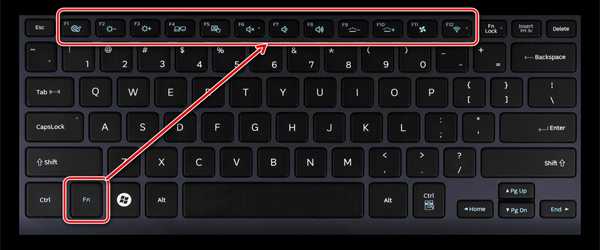
Программа для включения вай-фай на ноутбуках от компании HP (Hewlett-Packard), запускается одновременным нажатием клавиш «Fn» и «F12» (или другая кнопка верхнего ряда клавиатуры с изображением беспроводной антенны), на устройствах, разработанных MSI и ASUS — «Fn» и «F10». Для выхода в сеть с ноутбуков от Toshiba и Lenovo необходимо одновременно нажать клавиши «Fn» и «F5» («F7»).
Ноутбуки Acer и Packard Bell подключаются к сети нажатием «Fn» и «F3».
Подключиться к беспроводной сети сегодня можно посредством электронного устройства с любым программным обеспечением, даже если это устаревшее Windows XP.
Приложения и утилиты для подключения к Wi-Fi
Среди множества программ, предоставляющих выход во всемирную сеть, владельцы ПК, ноутбуков и гаджетов обязательно найдут ту, которая подходит для их устройств.
Maxidix Wi-Fi Suite
Универсальная программа для подключения к Wi-Fi. Её уникальность — в простоте использования и наличии множества дополнительных функций, например:
- возможность контролировать соединение;
- получение достоверной информации (программа распознает и удалит спам);
- набор автоматически созданных адресов IP;
- экспорт и сохранение профиля Wi-Fi (копию профиля можно будет использовать для восстановления доступа к сетям, контроль над которыми утрачен);
- автоматически подключаться к одноранговым сетям, доступ к которым закрыт для пользователей ПК, оснащённых операционными системами Windows Vista и более поздними версиями «операционки» Виндовс.
Например, в квартире есть несколько пользовательских ПК и их владелец хочет подключать к интернету сразу все машины. Чтобы воплотить свои планы, пользователь должен использовать WAP — беспроводные точки доступа или подключиться к одноранговой сети, автоматически сформированной Maxidix Wi-Fi Suite.
WeFi
Программа предназначена для обнаружения слотов Wi-Fi. Просканировав пространство, WeFi выберет лучший из тех, что находятся в непосредственной близости с точкой подключения. Загрузка произойдёт автоматически, после внесения соответствующих изменений в настройках.
Обратите внимание! Ещё одна важная особенность этой утилиты в том, что пользователи слотов могут общаться друг с другом в чате и, если потребуется, определять местоположение собеседника.
Xirrus Wi-Fi Inspector
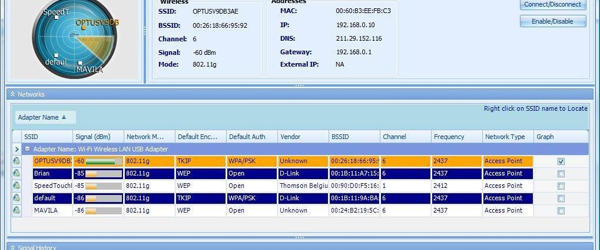
Обнаружив новую сеть, программа для настройки Wi-Fi соберёт и предоставит владельцу своеобразное досье об удаленности источника и мощности сигнала, качестве и способе соединения, фирме-производителе роутера, каналах передачи трафика и так далее. Программа пригодна для персональных компьютеров с ПО Microsoft Windows и Mac OS X.
MyPublicWiFi
Утилита, предназначенная для создания персональной беспроводной сети. На фоне аналогов MyPublicWiFi отличается как легко настраиваемая программа с автоматическим запуском. Позволяет настроить беспроводную связь и в просторных, многоуровневых помещениях (гостиницах, конференц-залах), и в квартирах (например, в жилище владельца и у соседа).
mHotspot
Программа для включения Wi-Fi на ноутбуке и персональном компьютере. Легко настраиваемая утилита. От пользователя потребуется только придумать название сети и пароль для подключения. К одной точке доступа можно подключить до 10 устройств.
Основное достоинство mHotspot — отсутствие сложных опций и простота интерфейса. Открыв главное окно, юзер увидит информацию о клиентах, подключившихся к сети в данный момент.
Connectify
Утилита создана для конфигурирования и активации Wi-Fi как функции, внедрённой в операционную систему Windows 7. Воспользовавшись этой бесплатной программой, юзер с лёгкостью превратит свой персональный компьютер, укомплектованный адаптером или картой, в точку доступа.
Важно! Connectify позволяет оперативно подключить к интернету компьютер, смартфон, портативную игровую приставку, веб-камеру, нетбук.
InSSIDer
Программа, сканирующая и анализирующая Wi-Fi сети, к которым можно подключить конкретное устройство. InSSIDer отфильтрует наименее проблемные сети, а выбранные рассортирует с учётом сведений о точках доступа, диапазоне и прочих особенностей. Обнаружив подходящую сеть, утилита предоставит владельцу информацию, касающуюся:
- мощности сигнала;
- MAC-адреса роутера;
- наименования сети;
- используемого канала;
- типа безопасности;
- скорости сети.
CommView for Wi-Fi
Программа, осуществляющая мониторинг беспроводных сетей. Для работы с CommView for Wi-Fi необходим вай-фай адаптер, а для активизации функции мониторинга требуется установка драйвера, который, как правило, входит в комплект с CommView.
Обратите внимание! Обзаведясь стандартной версией программы, юзер получит возможность перехватывать собственный трафик, не захватывая чужого.
Wi-Fi Analyzer
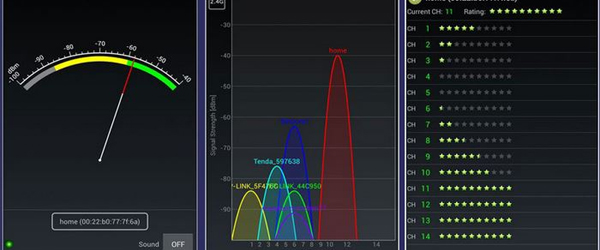
Приложение разработано для владельцев Android. Wi-Fi Analyzer самостоятельно выберет лучшее место для точки доступа и порекомендует подходящую Wi-Fi сеть, поможет пользователю оптимизировать покрытие таким образом, чтобы устранить возможные помехи и повысить производительность.
Благодаря встроенным инструментам юзер получит сведения о близлежащих точках доступа и ознакомится с историей интенсивности их сигнала.
NetSpot
Приложение, позволяющее оценивать, сканировать и анализировать покрытие и производительность Wi-Fi. Подходит для владельцев устройств, оснащённых программным обеспечением MacOS и пользователей ПК, на которых установлены 8-я, 9-я или 10-я версии Windows.
Если соединение с Internet устанавливается в офисе, сотрудники с лёгкостью (после нескольких кликов) загрузят план помещения и распределения точек доступа.
LizardSystems Wi-Fi Scanner
Программа для поиска Wi-Fi сетей, снабжённая беспроводным сканером. Обнаружив сеть, LizardSystems Wi-Fi Scanner предоставит владельцу информацию, касающуюся:
- точки доступа (SSID);
- силы и качества сигнала (RSSI).
Выбрав это приложение Wi-Fi для настройки домашней сети, пользователь быстро определится с местом для точки доступа, сумеет правильно распределить интенсивность сигнала и увеличить скорость соединения.
Когда возникает необходимость узнать адрес IP роутера, поиск на устройствах с разным программным обеспечением, осуществляется по-разному. В персональных компьютерах с ПО Windows IP прописан рядом с пунктом «Основной шлюз». Чтобы узнать адрес, нужно одновременно нажать клавишу с изображением логотипа «Виндовс» и букву «R», после чего в открывшемся окне, в строке «Открыть» вбить «cmd» (без использования кавычек) и подтвердить свой выбор нажатием на «ОК». В новом окне написать «ipconfig» и нажать на «Enter».
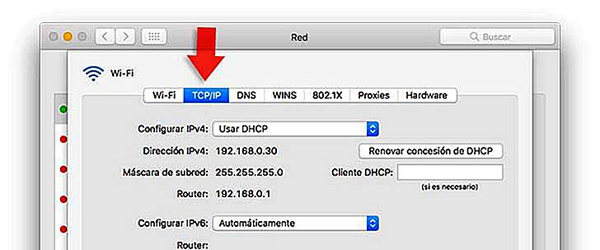
В macOS (OS X) адрес роутера содержится во вкладке TCP/IP. Необходимо открыть Панель управления, отыскать «Системные настройки», затем найти вкладку «Сеть». Выбрав из списка активное соединение (отмечено цветным кружком) и открыв новую вкладку, пользователь найдёт кнопку «Дополнительно» (внизу в правом углу), нажав на которую, он обнаружит искомую закладку.
В Linux, необходимо открыть «Состояние соединения» (или вкладку с похожим названием) и выбрать «Роутер» («Адаптер»).
Сегодня пользователю доступны разные программы для подключения к Wi-Fi: есть совсем простые и более сложные. Определившись с задачами, можно легко понять, какой функционал нужен.
Последнее обновление — 15 сентября 2021 в 14:34
